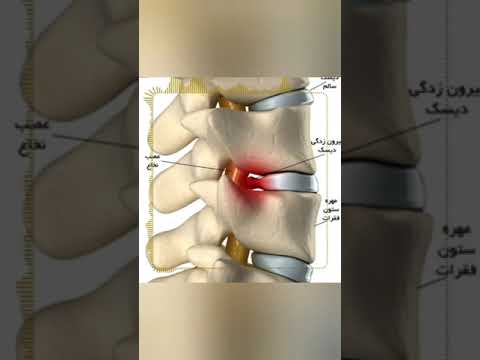ایجاد یک کتابخانه ویدیویی خانگی یک تجربه سرگرم کننده و ارزشمند است. اکنون اینترنت بسیاری از فیلم ها و کارتون ها را برای بارگیری رایگان به ما ارائه می دهد ، بنابراین تهیه یک مجموعه فیلم خوب خانگی بسیار آسان است.

ضروری است
- - کامپیوتر؛
- - برنامه ای برای سوزاندن دیسک ها.
دستورالعمل ها
مرحله 1
نرم افزار DVD Flick را بارگیری و نصب کنید. برای این کار لینک را دنبال کنید https://www.dvdflick.net/download.php ، روی پیوند بارگیری کلیک کنید ، منتظر بمانید تا برنامه بارگیری و نصب شود. برنامه را برای رایت کارتون روی دیسک اجرا کنید. این برنامه برای تبدیل فیلم به فرمت در نظر گرفته شده برای مشاهده در دستگاه های پخش کننده دی وی دی مصرفی طراحی شده است
گام 2
دکمه تنظیمات منو را فشار دهید ، ظاهر برنامه را به دلخواه انتخاب کنید ، دکمه تنظیمات پروژه ، برگه عمومی را فشار دهید. در اینجا نام دیسک را تنظیم کنید ، بسته به دیسک مورد استفاده برای ضبط کارتون ، اندازه دیسک هدف را انتخاب کنید (به عنوان مثال 4.3 گیگابایت). بعد ، اولویت کدگذاری را روی زیر نرمال تنظیم کنید.
مرحله 3
به تب Video بروید ، قالب ضبط را انتخاب کنید ، رایج ترین Pal است. مشخصات رمزگذاری را انتخاب کنید - عادی ، بهتر است روش های سریعتر ، میزان بیت هدف (کیفیت کارتون) را انتخاب نکنید ، مقدار 4 مگابیت در ثانیه را انتخاب کنید. به برگه Audio بروید ، مقدار صدا را تنظیم کنید ، بقیه پارامترها را به عنوان پیش فرض بگذارید.
مرحله 4
برای تنظیم تنظیمات پخش کارتون ، به زبانه Playback بروید. عملی را که پخش کننده پس از اتمام مشاهده انجام می دهد انتخاب کنید: ضبط بعدی را پخش کنید ، دوباره ضبط را پخش کنید ، پخش را متوقف کنید یا به فهرست بازگردید.
مرحله 5
بعد ، کادر موجود در کادر اول را علامت بزنید. به برگه بعدی Project بروید ، گزینه رایت دیسک را انتخاب کنید ، درایو را برای سوزاندن و سرعت نوشتن را انتخاب کنید (4-6). می توانید پس از سوختن کارتون روی DVD ، ضبط را بررسی کرده و دیسک را از درایو خارج کنید. روی Apply کلیک کنید.
مرحله 6
برای ذخیره پروژه یک پوشه بر روی دیسک ایجاد کنید - برای این کار ، روی دکمه مرور کلیک کنید ، یک پوشه را انتخاب کنید. کاریکاتورها را به پروژه اضافه کنید ، به نوار بارگیری در سمت چپ صفحه توجه کنید ، در آنجا می توانید فضای بیشتری را در این پروژه ببینید. هنگامی که نشانگر قرمز می شود ، به این معنی است که تعداد زیادی پرونده انتخاب کرده اید - یا یکی را حذف کنید یا نرخ بیت کمتری را انتخاب کنید.
مرحله 7
اگر همه کارتون ها اضافه شده اند و هنوز فضای کافی وجود دارد ، برعکس ، میزان بیت ریت خودکار را تنظیم کنید و برنامه کیفیت را به طور خودکار انتخاب می کند. منوی DVD را در فهرست برنامه مربوطه سفارشی کنید. روی دکمه ایجاد DVD کلیک کنید. روی "تأیید" کلیک کنید ، سپس صبر کنید تا کارتون روی دیسک نوشته شود.